前言
在远程协作、项目管理、创意发散日益重要的今天,一款好用的白板工具几乎成了团队必备生产力工具。然而市面上大多数白板产品不是功能阉割,就是按用户收费,对于个人开发者、小团队或教育工作者来说并不友好。
今天要介绍的就是这样一款完全开源且免费的 All-in-One 白板工具——Drawnix,它不仅支持思维导图、流程图、自由画笔、图片插入等常用功能,还具备无限画布、自动保存、主题切换、撤销重做、Markdown 转导图、Mermaid 流程图语法支持等高级能力,甚至可以导出为 PNG 或 JSON 文件,真正做到了轻量而强大。
更棒的是,Drawnix 提供了 Docker 镜像部署方式,无需繁琐配置,只需几行命令即可在你的 VPS 或 NAS(如飞牛云)上搭建一个属于自己的在线白板系统,随时随地进行创作、协作或教学演示。
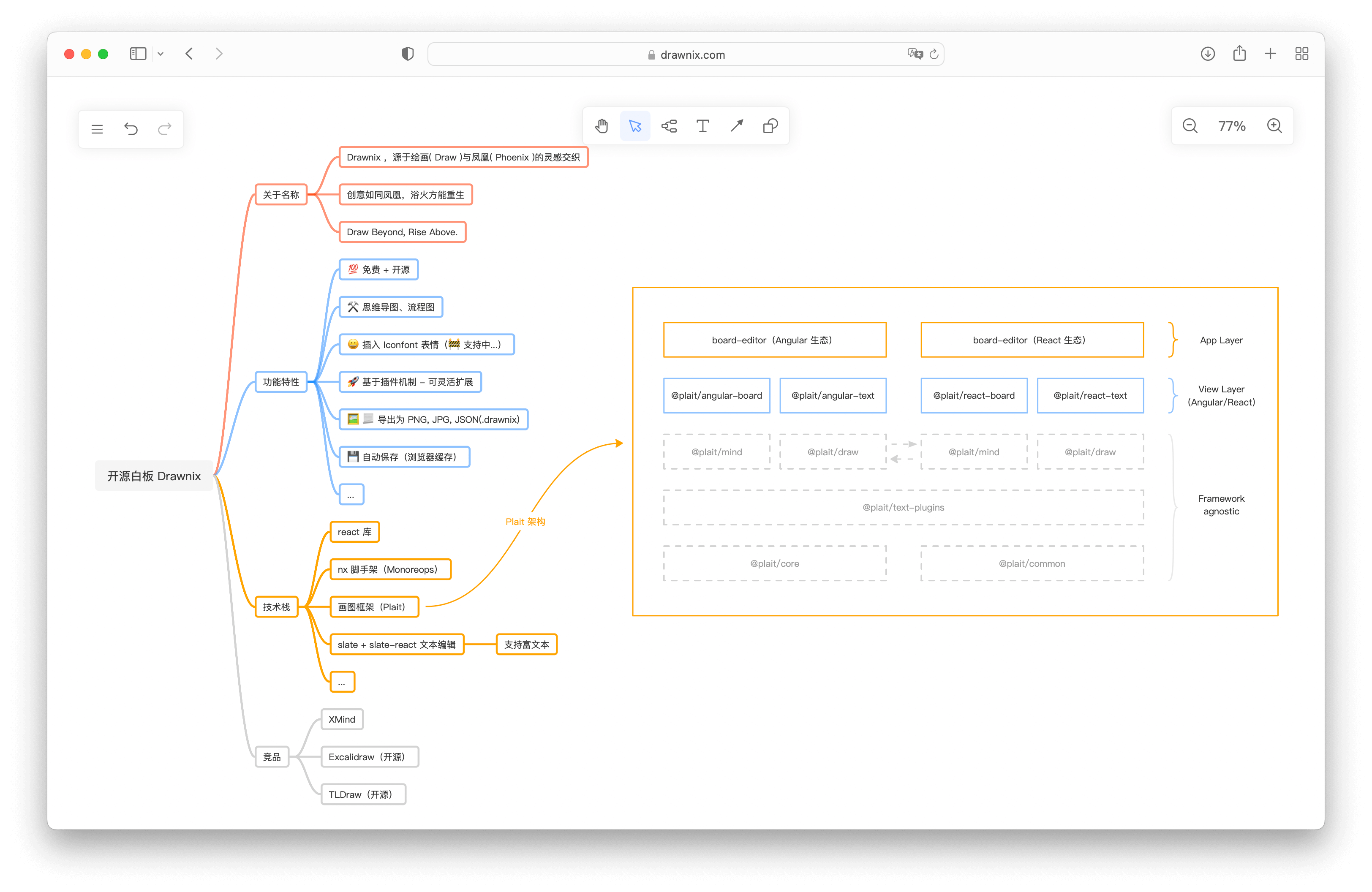
下面我们就通过 Docker 一步步搭建属于你自己的白板工具吧!
demo
官方的网址可以直接使用
https://drawnix.com/
以下是与该项目相关的一些图片:
基本界面
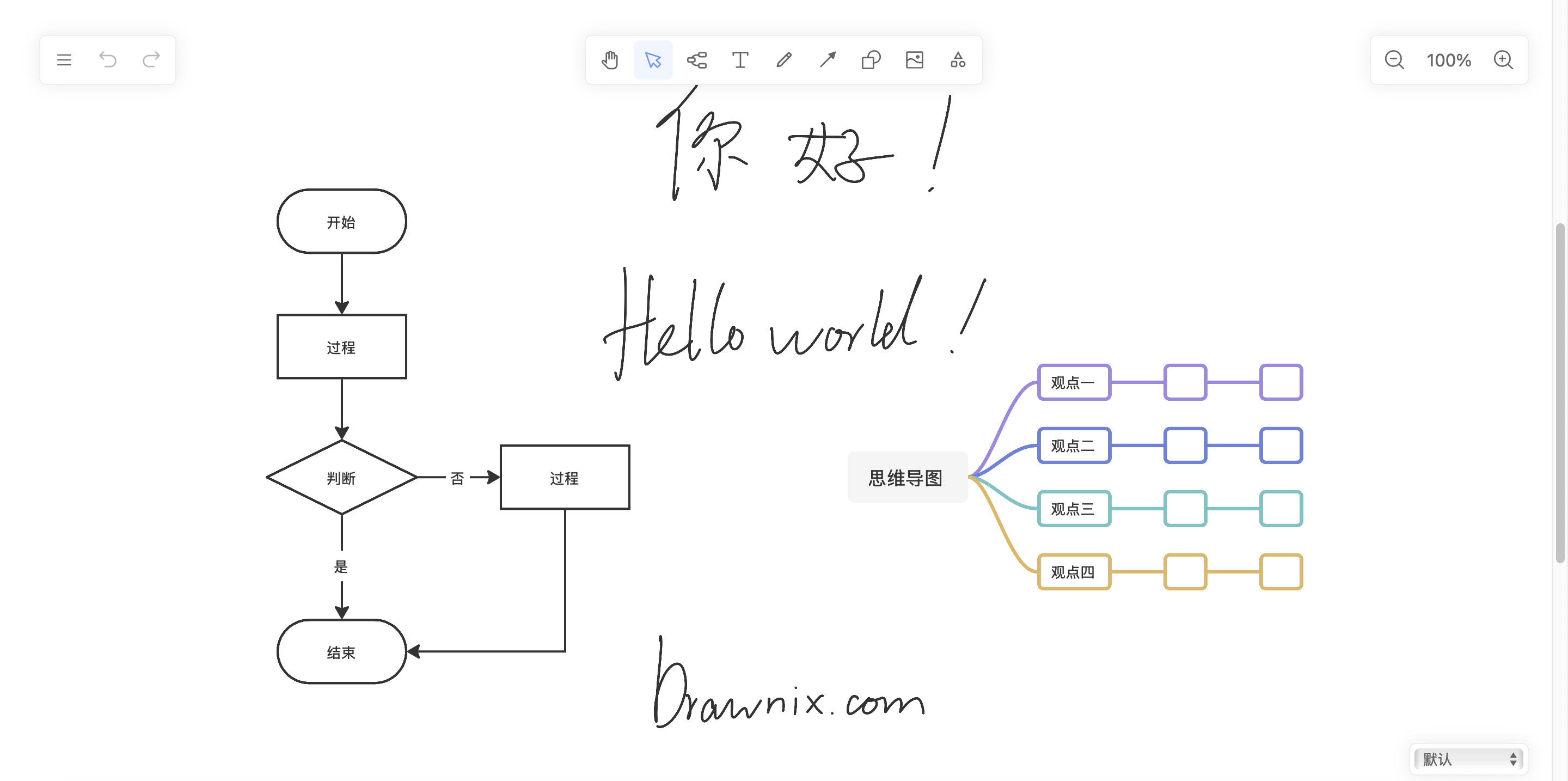
🚀 核心亮点
💯 免费 + 开源
⚒️ 思维导图、流程图
🖌 画笔
😀 插入图片
🚀 基于插件机制
🖼️ 📃 导出为 PNG, JSON(.drawnix)
💾 自动保存(浏览器缓存)
⚡ 编辑特性:撤销、重做、复制、粘贴等
🌌 无限画布:缩放、滚动
🎨 主题模式
📱 移动设备适配
📈 支持 mermaid 语法转流程图
✨ 支持 markdown 文本转思维导图(新支持 🔥🔥🔥)
部署方法
使用Docker安装
本教程使用docker的方式安装部署,简单便捷

准备条件
1)一台服务器或者NAS
我们使用飞牛云NAS和VPS来演示
需要vps的可以看以下信息
莱卡云官网
2)本项目使用到的github
https://github.com/plait-board/drawnix
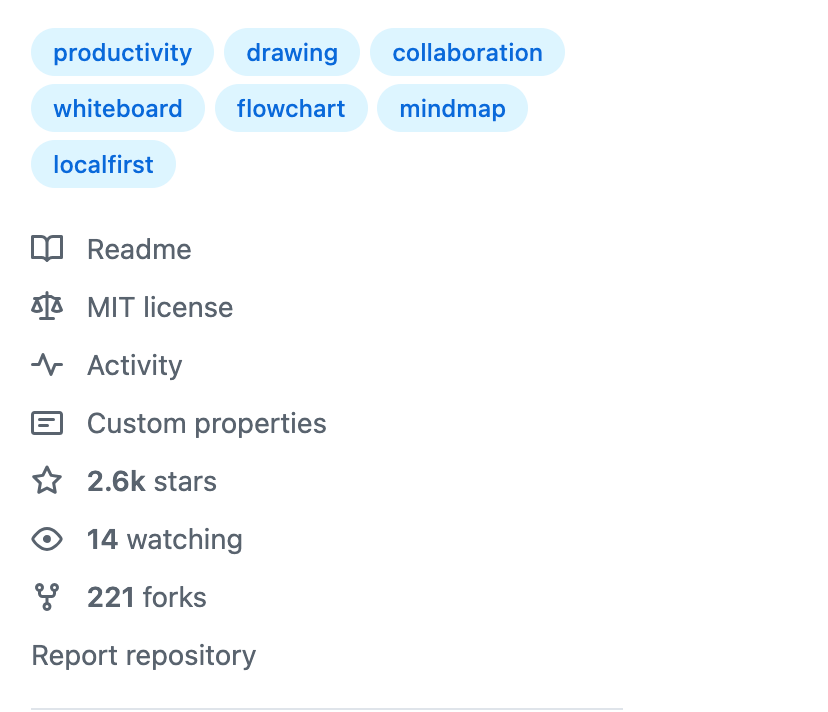
目前已经2.6k个 stars
更多功能可以访问GitHub
3)域名(可选)
域名可以根据自己的需求绑定
①《飞牛NAS上搭建》
直接在docker新增一个compose项目即可
新建项目:
drawnix
compose配置如下:
services:
drawnix:
image: pubuzhixing/drawnix:latest # 使用的镜像名称和版本(latest 表示最新版本)
container_name: drawnix # 容器名称为 drawnix
ports:
- "8033:80" # 将主机的 8033 端口映射到容器的 80 端口(左侧可自行修改)
restart: always # 容器异常退出时自动重启
启动即可
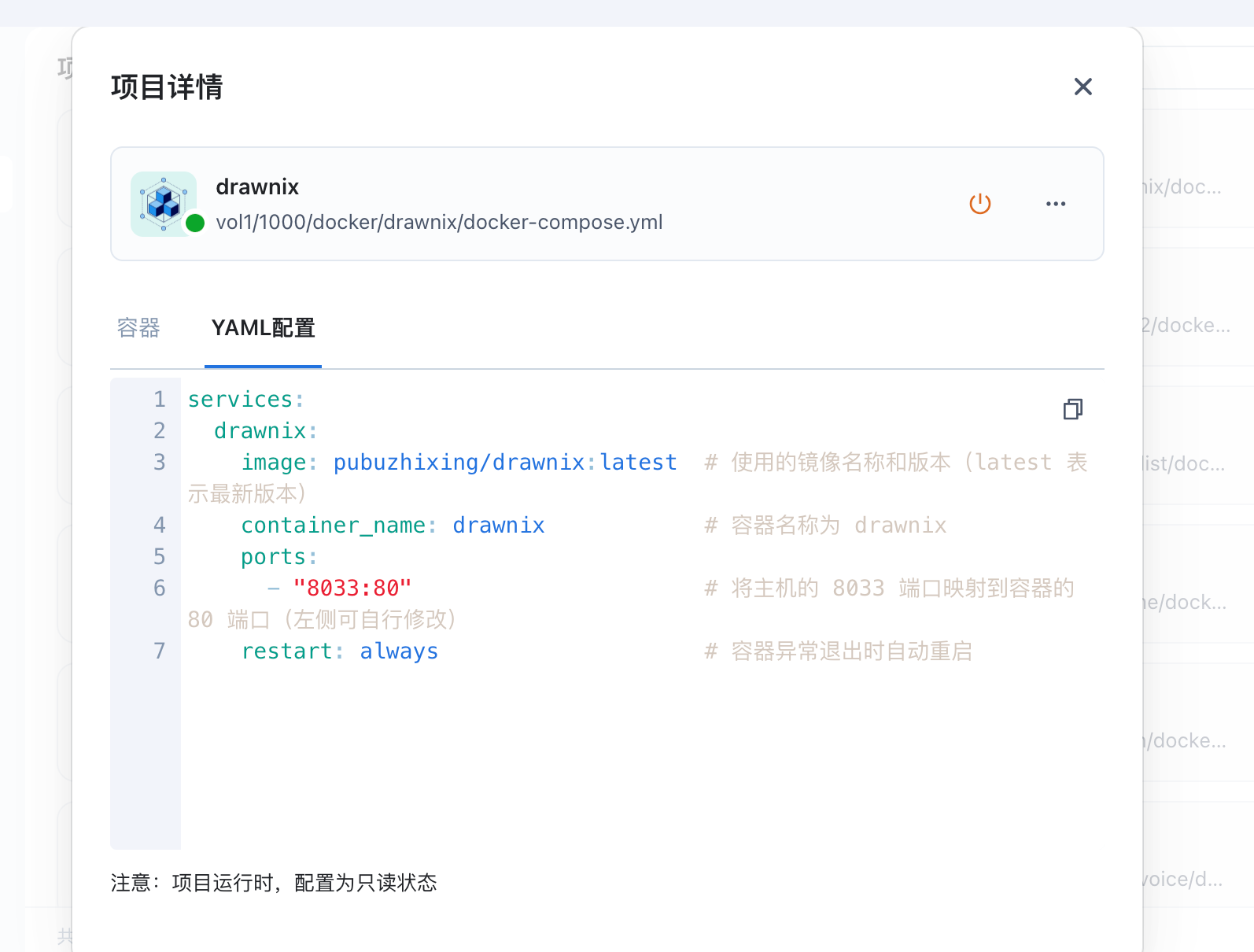
正常启动
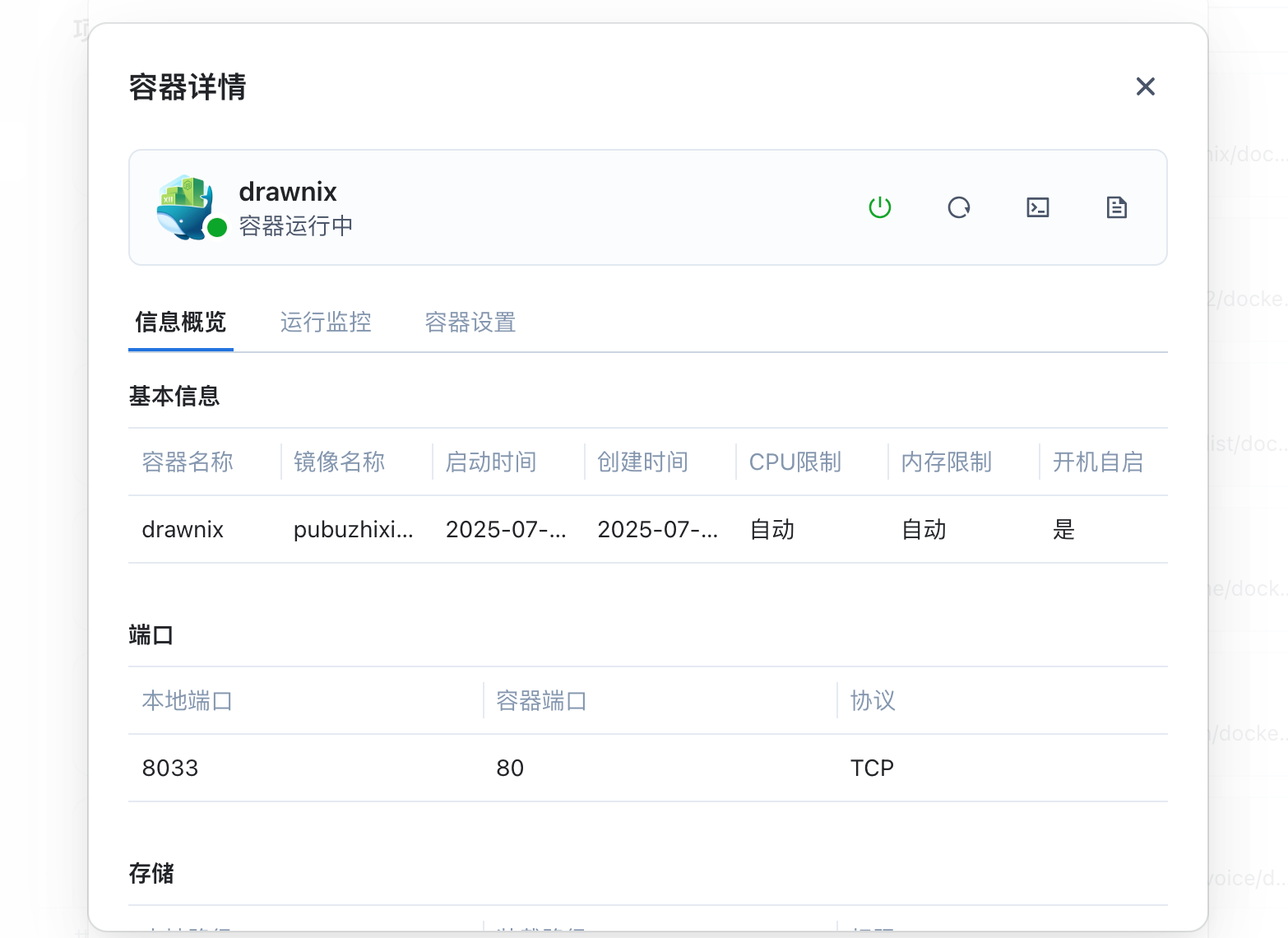
补充docker可用的镜像仓库
国内如果无法拉取镜像的可以使用
仓库1
https://proxy.1panel.live/
仓库2
https://docker.1panel.top/
仓库3
https://mirror.azure.cn/
仓库4
https://hub.rat.dev/
仓库5
https://docker.1ms.run
仓库6
https://docker.itelyou.cf/
仓库7
https://abc.itelyou.cf/
仓库8
https://docker.ywsj.tk/
②《vps上搭建》
一、Docker环境部署
在vps安装docker和docker-compose
Docker官方安装文档(英文)
https://duan.yyzq.eu.org/docker-001
Docker-Compose官方安装文档(英文)
https://duan.yyzq.eu.org/docker-002
Centos安装Docker和Docker-compose(中文)
https://duan.yyzq.eu.org//03
Ubuntu安装Docker和Docker-compose(中文)
https://duan.yyzq.eu.org//04
推荐直接用一键脚本
docker安装脚本
bash <(curl -sSL https://cdn.jsdelivr.net/gh/SuperManito/LinuxMirrors@main/DockerInstallation.sh)
docker-compose安装脚本
curl -L "https://github.com/docker/compose/releases/latest/download/docker-compose-$(uname -s)-$(uname -m)" -o /usr/local/bin/docker-compose && chmod +x /usr/local/bin/docker-compose
二、创建docker-compose.yml文件
mkdir drawnix;cd drawnix #创建一个目录,并进入此目录
然后再新建docker-compose.yml
vim docker-compose.yml
services:
drawnix:
image: pubuzhixing/drawnix:latest # 使用的镜像名称和版本(latest 表示最新版本)
container_name: drawnix # 容器名称为 drawnix
ports:
- "8033:80" # 将主机的 8033 端口映射到容器的 80 端口(左侧可自行修改)
restart: always # 容器异常退出时自动重启
三、执行容器运行命令
docker-compose up -d #运行容器
docker-compose ps #查看是否开启成功
正常启动如下所示
docker-compose ps
NAME IMAGE COMMAND SERVICE CREATED STATUS PORTS
drawnix pubuzhixing/drawnix:latest "/busybox-httpd -f -…" drawnix 10 minutes ago Up 10 minutes 3000/tcp, 0.0.0.0:8033->80/tcp, [::]:8033->80/tcp
四、打开web页面使用
成功以后需要打开自己相应的端口(8033)防火墙就可以web端访问了
打开自己VPS的ip加端口在加路径就可进入初始化页面
http://ip:8033
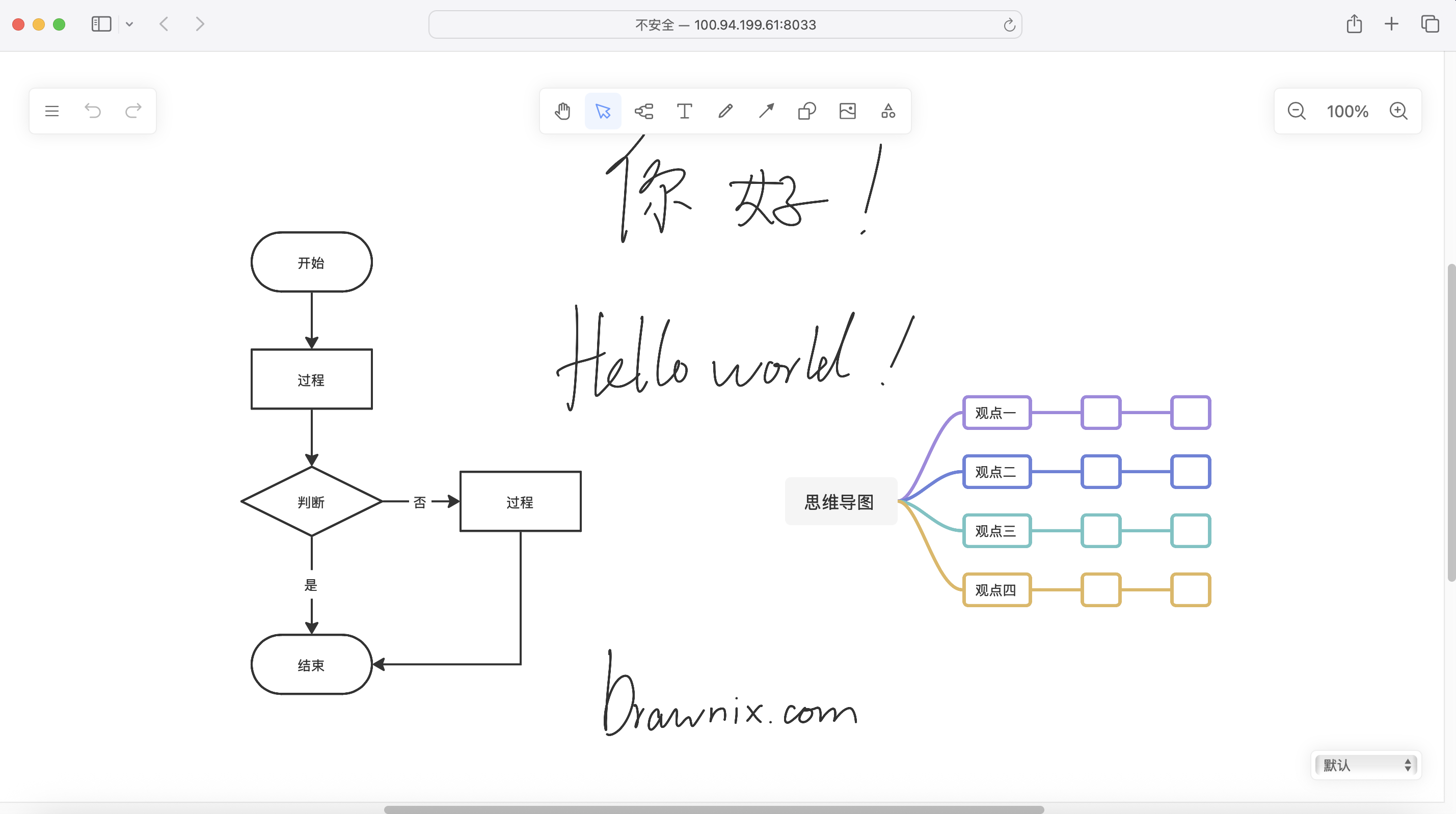
五、绑定域名
如需绑定域名的自行绑定
绑定域名可以参考
NginxProxyManager
https://duan.yyzq.eu.org//npm-ch
绑定完域名配置好证书就可以用域名来访问了
有任何问题可以直接留言或者问我
有任何问题可以直接留言或者问我
有任何问题可以直接留言或者问我
欢迎关注我们的微信公众号!






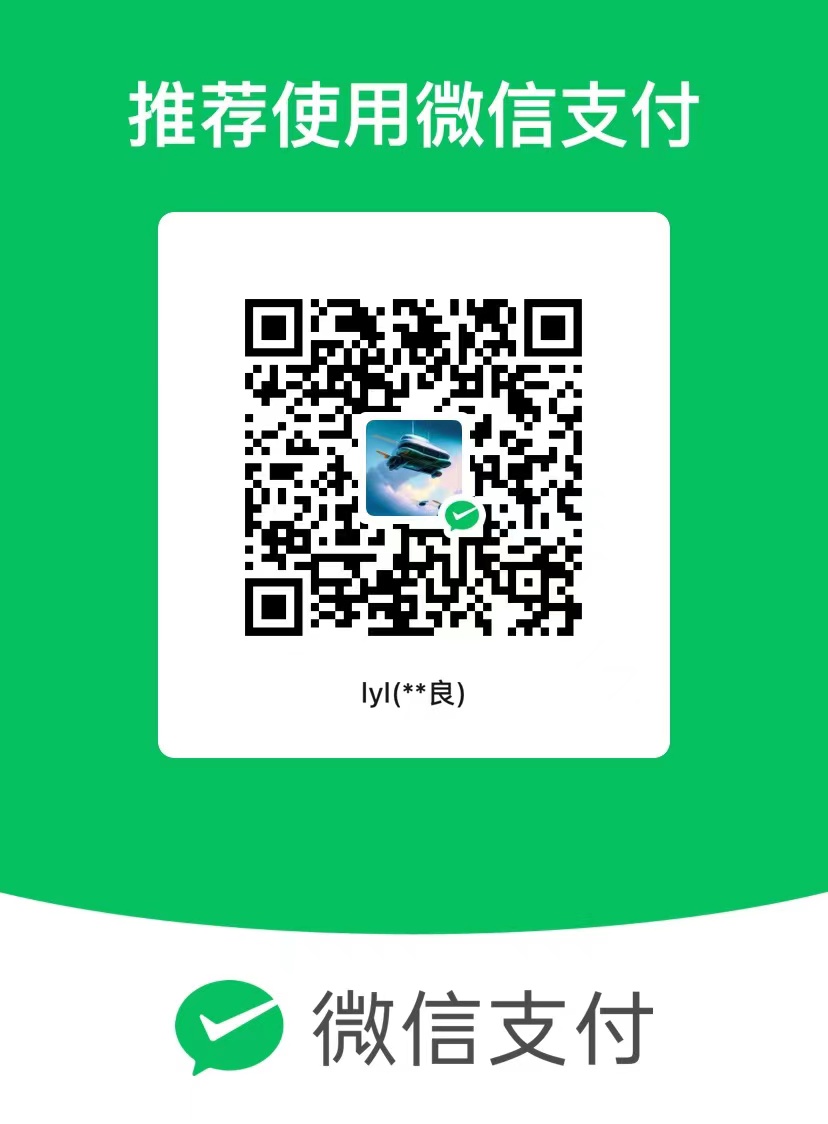
评论区